
Brian Curtis
0
3524
350
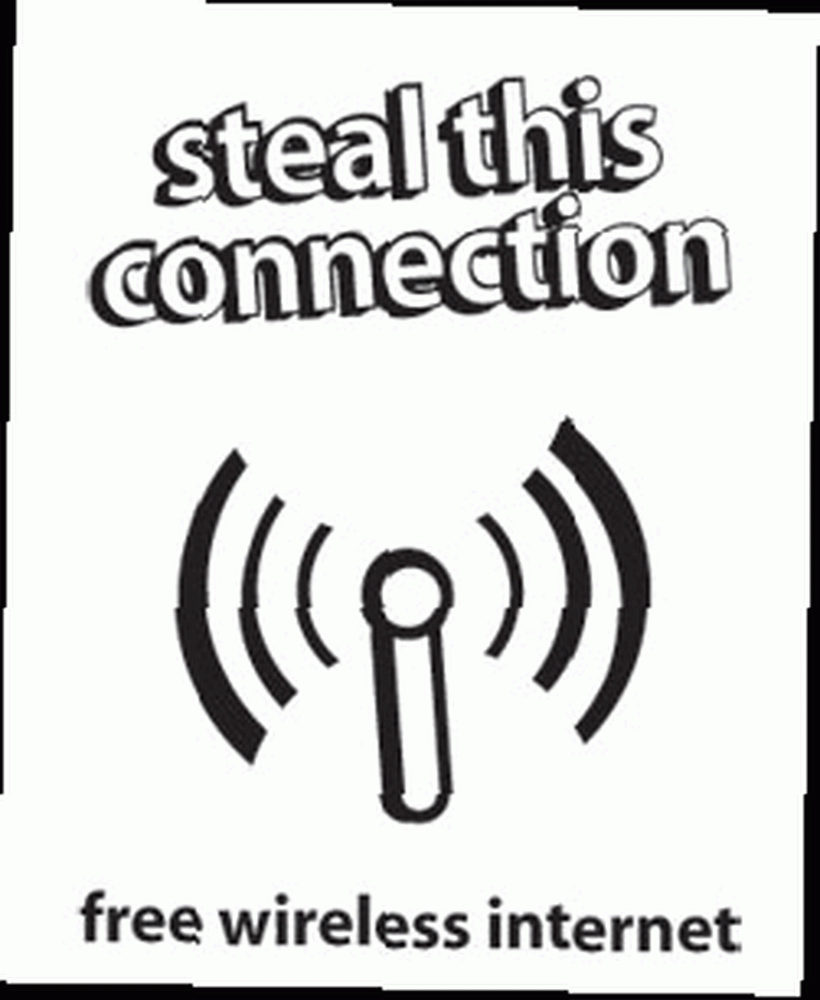 Mnoho lidí má doma svou vlastní síť Wi-Fi Jak nastavit svůj vlastní zabezpečený hotspot Wi-Fi Jak nastavit svůj vlastní zabezpečený hotspot Wi-Fi, ale mnoho z nich plně využívá výhod tohoto druhu věci, které mohou s touto sítí dělat.
Mnoho lidí má doma svou vlastní síť Wi-Fi Jak nastavit svůj vlastní zabezpečený hotspot Wi-Fi Jak nastavit svůj vlastní zabezpečený hotspot Wi-Fi, ale mnoho z nich plně využívá výhod tohoto druhu věci, které mohou s touto sítí dělat.
Když jsem poprvé připojil bezdrátový směrovač, začala se moje mysl šílet přicházejícím s úžasnými věcmi, které jsem mohl udělat, jako je provozování síťových her mezi dvěma stolními počítači s podporou Wi-Fi a bezdrátovým přenosným počítačem nebo nabízení mým sousedům levný přístup k internetu.
V tomto článku se budu věnovat 4 stažením softwaru WiFi zdarma, které vám pomohou vy lépe využívat jakoukoli síť Wi-Fi, se kterou se můžete setkat, ať už je doma nebo připojena k hotspotu Wi-Fi kdekoli na světě Jak najít bezplatné Wi-Fi hotspoty ve vašem okolí Jak najít bezplatné Wi-Fi hotspoty ve vašem okolí potřebujete najít bezplatné Wi-Fi ve vašem okolí, obraťte se na tyto aplikace a služby, které vám pomohou získat přístup k internetu kdekoli. .
Vytvořte zabezpečené spojení s LucidLink
Než začnete v síti Wi-Fi - zejména a veřejnost Síť Wi-Fi - musíte si být jisti, že jste chráněni před jakýmkoli jiným systémem, který je k této síti také připojen. První věcí, kterou chcete udělat, je vzít Karlovu přátelskou technickou radu o věcech, které byste měli vědět při používání veřejného hotspotu Co byste měli vědět, když používáte WiFi hotspot nebo veřejné PC Co byste měli vědět, když používáte WiFi hotspot nebo veřejné PC .
Kromě toho existuje také vynikající bezplatná softwarová aplikace s názvem LucidLink, která detekuje nastavení zabezpečení sítě, ke které se připojujete, jak nakonfigurovat nastavení Wi-Fi tak, aby se správně připojilo k síti, a také vás upozorní, pokud síť představuje bezpečnostní riziko.

Hlavní obrazovka klienta LucidLink vypadá jako jakýkoli jiný standardní klient Wi-Fi, který detekuje veškerou dostupnou síť Wi-Fi ve vašem okolí. Pokud síť není řádně zabezpečena, informuje vás společnost LucidLink.

Nyní, pokud hledáte “půjčit si” něčí nezabezpečená síť Wi-Fi pro kontrolu vašeho e-mailu, tato zpráva by se očekávala. Pokud se však připojujete k vlastní domácí síti a tato chyba se objeví - je čas si přečíst článek Aibek o zabezpečení vaší wi-fi sítě Jak zabezpečit vaše bezdrátové síťové připojení Jak zabezpečit vaše bezdrátové síťové připojení .
Pokud se připojujete k veřejnému hotspotu, který vyžaduje přihlášení uživatele, například v hotelu nebo restauraci, neměli byste takovou zprávu vidět. Pokud tak učiníte - používejte Internet opatrně (nezačínejte dělat internetové bankovnictví). Vyberte síť, ke které se chcete připojit, a klikněte na “Vlastnosti” a zjistíte, jaký typ sítě (úroveň šifrování) je, stejně jako sílu signálu, kde se nacházíte.
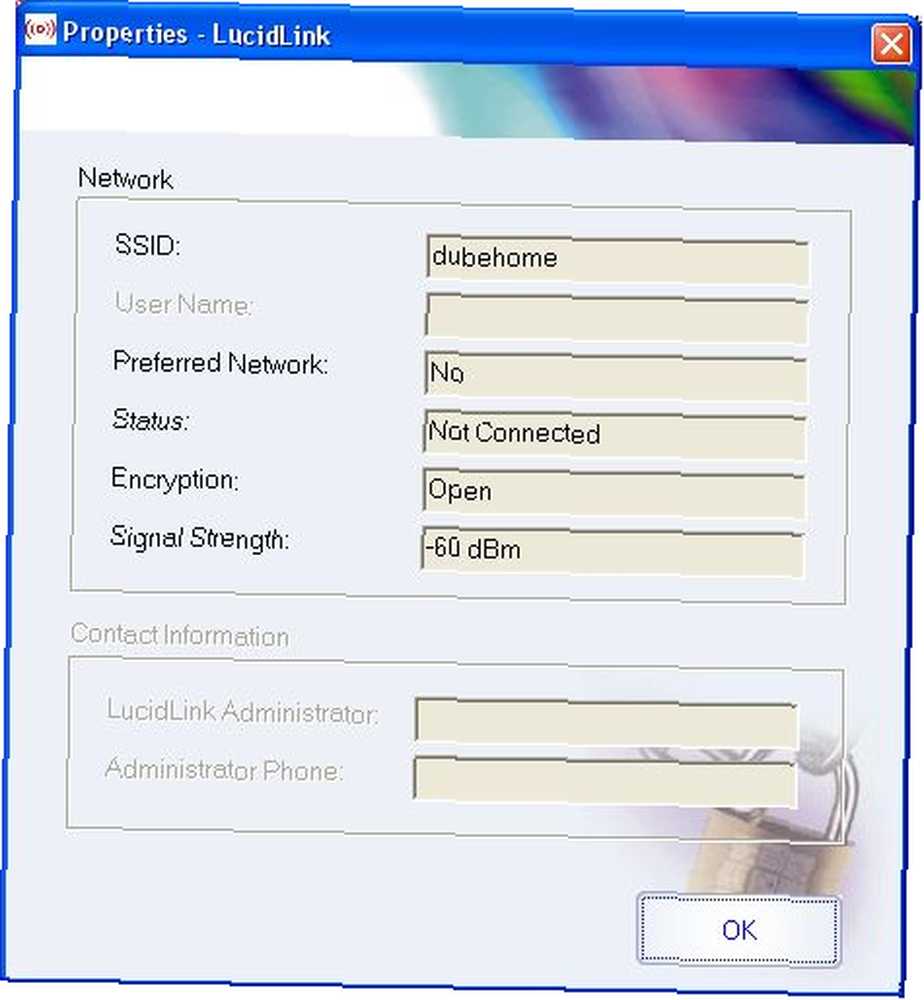
Samozřejmě se vyhněte “otevřeno” sítě kdykoli je to možné - ale pokud musí přístup k otevřenému hotspotu, stáhněte a nainstalujte kopii HotSpot Shield!
Sledujte síť Wi-Fi pomocí AirSnare
Pokud musíte provozovat otevřenou síť doma nebo pokud jste připojeni k otevřenému hotspotu, měli byste alespoň spustit AirSnare - aplikaci pro monitorování sítě Wi-Fi, která vás okamžitě upozorní, pokud existuje “nepřátelský” Adresa MAC v síti nebo pokud existují požadavky DHCP. Tato aplikace vám může poskytnout upozornění, pokud je vaše Wi-Fi síť aktivně unesena sousedem nebo jiným bezohledným charakterem.
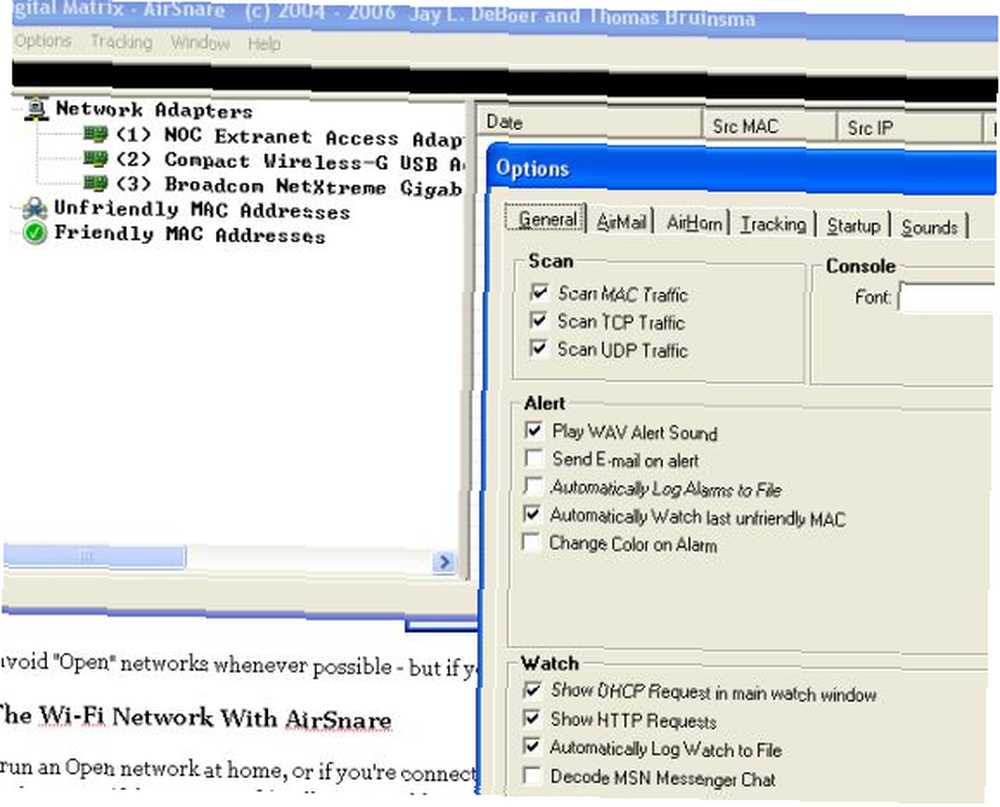
AirSnare je skvělá aplikace Wi-Fi pro situace, kdy se opravdu potřebujete připojit k otevřené síti, ale přesto chcete sledovat provoz. Můžete jej nastavit tak, aby běžel na pozadí a nechal vás upozornit, kdykoli se děje něco divného. Citlivost softwaru závisí na tom, jak nakonfigurujete, co bude monitorováno a co nikoli.
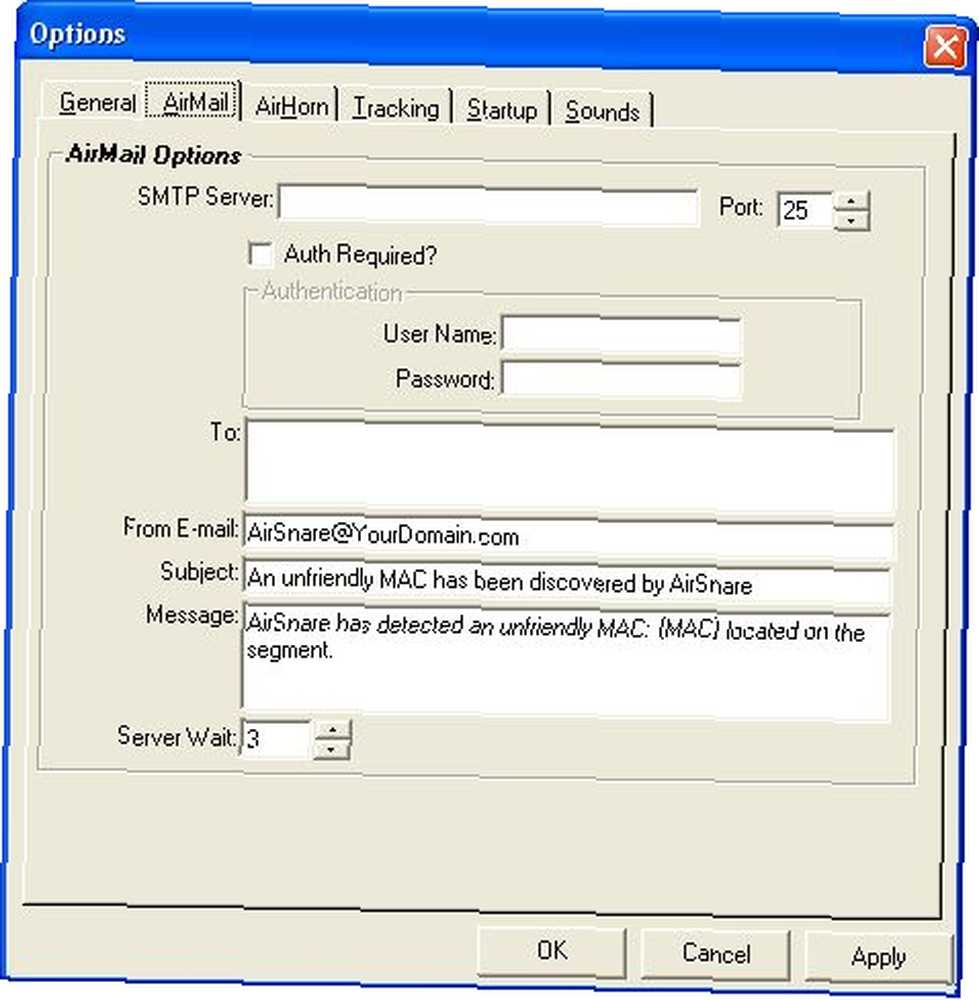
Osobně je moje oblíbená funkce této konkrétní Wi-Fi aplikace taková, že ji můžete nastavit tak, aby fungovala jako služba na vašem domácím počítači, a když detekuje narušení Wi-Fi, můžete ji nakonfigurovat tak, aby spustila výstražný e-mail. Mezi další skvělé funkce patří používání “AirHorn” poslat síťovou zprávu na narušující IP nebo zachytit a analyzovat pakety pomocí Ethereal (který je součástí instalace).
Prodejte přístup Wi-Fi HotSpot sousedům
Překlopná strana úplného uzamčení vaší sítě Wi-Fi ji ve skutečnosti otevírá vašim nejbližším sousedům a prodává jim zlevněný přístup k internetu pomocí ZoneRider. Jaký lepší způsob využití sítě Wi-Fi? ZoneRider není jen zdarma - získáte zaplacené příjmy za to, že se stanete zónou HotSpot v síti ZoneRider.
Nezapomeňte, že ke spuštění tohoto softwaru a zahájení prodeje internetu prostřednictvím vaší sítě Wi-Fi se možná budete chtít u svého poskytovatele internetových služeb přesvědčit, zda to není v rozporu se smluvními podmínkami vaší servisní smlouvy..
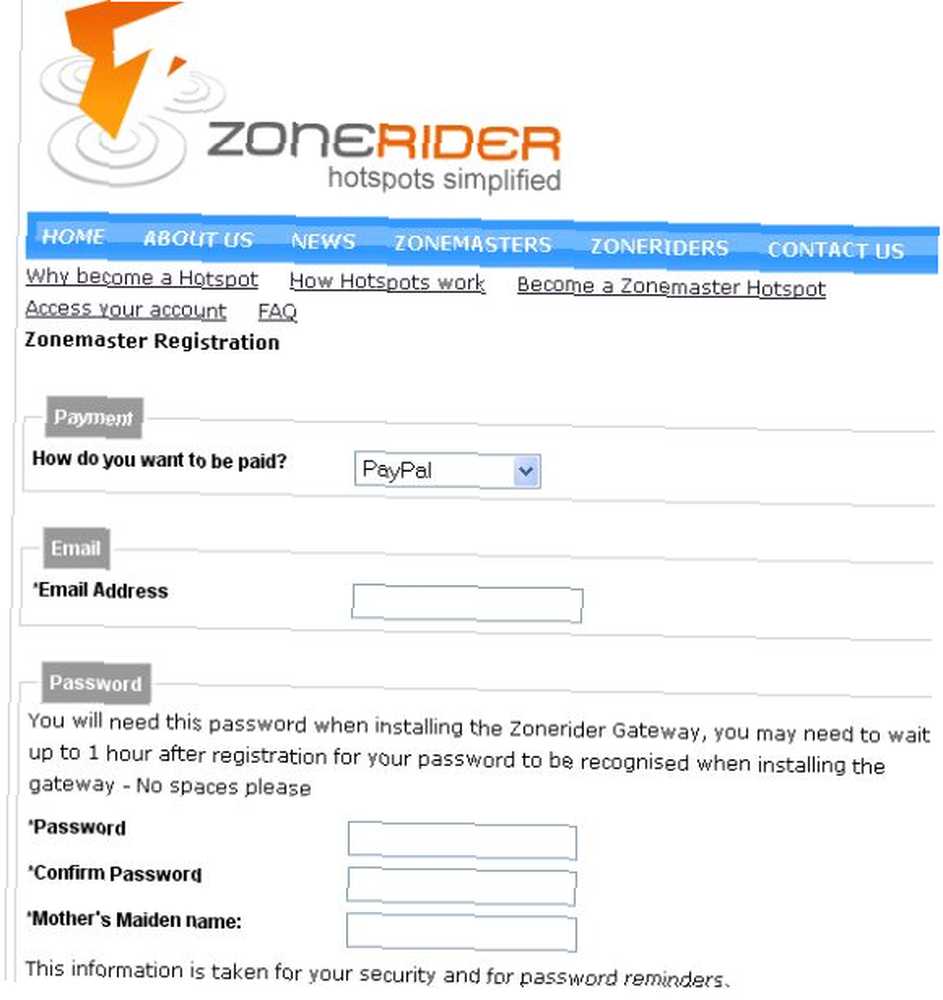
Registrace je rychlá a snadná - nezapomeňte použít svou e-mailovou adresu PayPal, abyste mohli dostat zaplaceno!
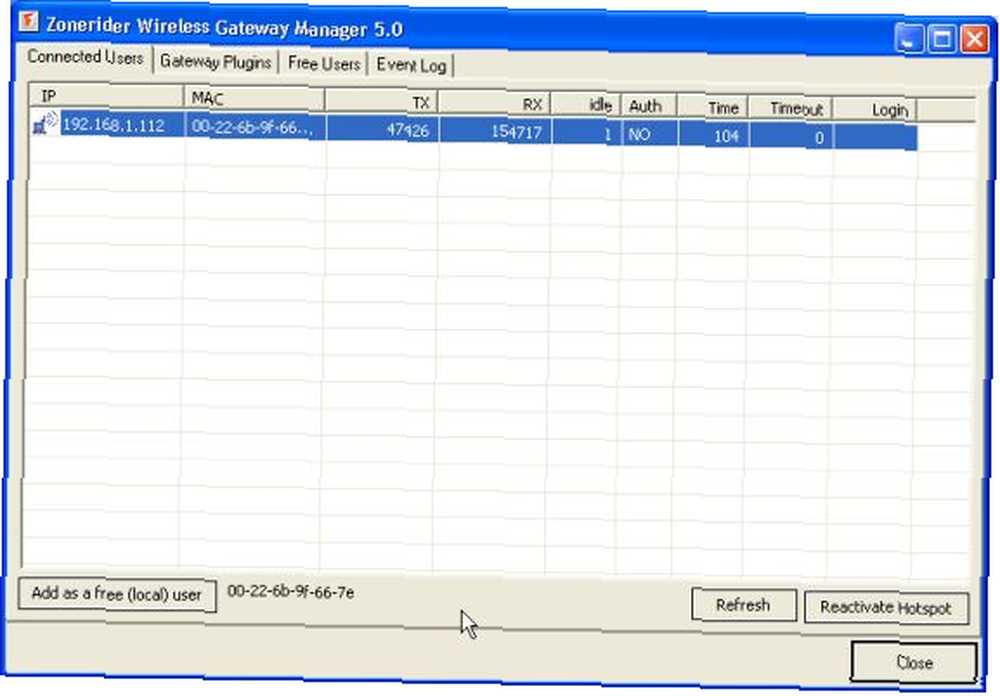
Software zobrazuje všechny uživatele Wi-Fi, kteří se pokoušejí připojit k vaší síti. Zpočátku ZoneRider automaticky nakonfiguruje vaši síť tak, aby se nikdo nemohl připojit, dokud je nepřidáte jako bezplatný uživatel, nebo dokud pro ně nevytvoříte placený účet. Instalací ZoneRider získáte okamžitou kontrolu nad tím, kdo se připojuje k vaší síti Wi-Fi a kdo ne.
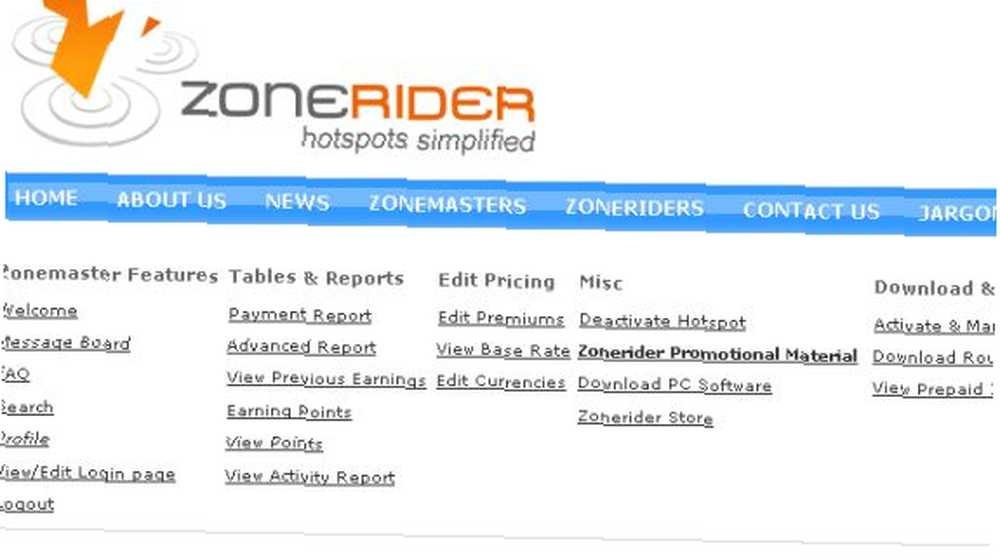
V sekci účty na webu ZoneRider můžete nakonfigurovat “Prémie” pro vaše různé uživatele podle toho, jaké měsíční poplatky dáváte přednost. Pro kohokoli, kdo žije ve velkém bytovém komplexu se spoustou šířky pásma pro sdílení, by se tato Wi-Fi aplikace mohla proměnit v sladký malý tvůrce peněz.
Okamžitá síť s místními uživateli Wi-Fi pomocí WiPeer
Nakonec, s výjimkou toho nejlepšího za poslední (jako obvykle), bych rád představil jednu z nejužitečnějších aplikací Wi-Fi, které jsem kdy nazýval WiPeer. WiPeer je založen na Wi-Fi “bez serveru” aplikace peer-to-peer, která vám umožní okamžitě provádět určité úkoly v síti s ostatními uživateli Wi-Fi ve vašem okolí, kteří mají také nainstalovaný software.
Tento software představuje uživatelům, kteří mají notebooky a stolní počítače s podporou Wi-Fi, možnost sdílet soubory, hrát hry nebo chatovat v síti ad-hoc typu peer-to-peer bez potřeby jakéhokoli přístupového bodu.

Nastavení sítě je hračka. Můžete se rozhodnout použít existující síť Wi-Fi pro spojení s ostatními uživateli, nebo si můžete vytvořit vlastní síť ad-hoc. Jakmile vytvoříte síť, mohou se k ní připojit další uživatelé, kteří mají nainstalovaný WiPeer, a komunikovat s počítačem.

Software je vaším rozhraním s ostatními uživateli, takže jste omezeni na to, co aplikace může udělat. Mezi funkce patří sdílení souborů, omezená sbírka čtyř síťových her a funkce chatu. Zjistíte, že sedíte uprostřed nudné vysokoškolské přednášky s dalšími přáteli, kteří mají také notebook Wi-Fi? Zapněte WiPeer a zahrajte si šachy nebo chat. Musíte trpět dlouhým letem a vaši přátelé jsou rozptýleni po celé rovině? Chatujte s nimi nebo měňte hudební soubory během letu s WiPeer!
Máte nějaké oblíbené aplikace, které jsou přizpůsobeny speciálně pro sítě Wi-Fi? Sdílejte je v sekci komentářů níže!
Obrázek Kredit: dana -2











